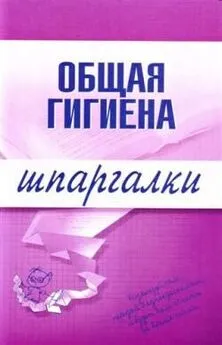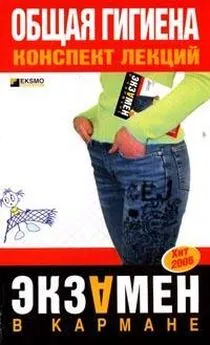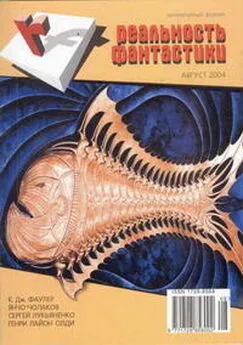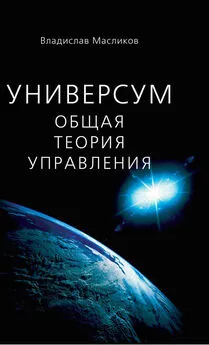Владислав Юров - ELASTIX – общайтесь свободно
- Название:ELASTIX – общайтесь свободно
- Автор:
- Жанр:
- Издательство:Array Литагент «Издать Книгу»
- Год:2015
- Город:Москва
- ISBN:978-5-9790-0184-5
- Рейтинг:
- Избранное:Добавить в избранное
-
Отзывы:
-
Ваша оценка:
Владислав Юров - ELASTIX – общайтесь свободно краткое содержание
Труд, вложенный автором в создание книги, будет по достоинству оценен ИТ специалистами средних и крупных компаний (100 сотрудников и больше), заинтересованных в снижении затрат внутри своей организации.
Elastix использует в своей основе телекоммуникационный сервер Asterisk. Asterisk – самый распространенный и функциональный бесплатный VoIP-сервер. Основное удобство выбора Elastix простоте установки и использования. Все компоненты платформы интегрированы, «из коробки» пользователь получает готовую платформу, поддерживающую унифицированные коммуникации (Unified Communications).
Вот что пишет автор об идее написания книги посвященной этой теме: «В связи с отсутствием в Интернет структурированной информации по настройке и обслуживанию Elastix (как на русском, так и на английском языках), делались записи для собственных нужд и для сотрудников, обслуживающих Elastix в Айкрафт. В какой-то момент записей набралось настолько много, что до полноценной книги оставалось совсем чуть-чуть. При переработке материалов для книги постарался акцентировать внимание на наименее освещенных в сети особенностях настройки Elastix, а также максимально упростить описание необходимых настроек».
ELASTIX – общайтесь свободно - читать онлайн бесплатно ознакомительный отрывок
Интервал:
Закладка:
Для настройки программного зеркалирования дисков выберите опцию « Create custom layout». Именно этот вариант описан далее.
Если Ваши диски еще не использовались ранее, Вы увидите примерно следующее окно.
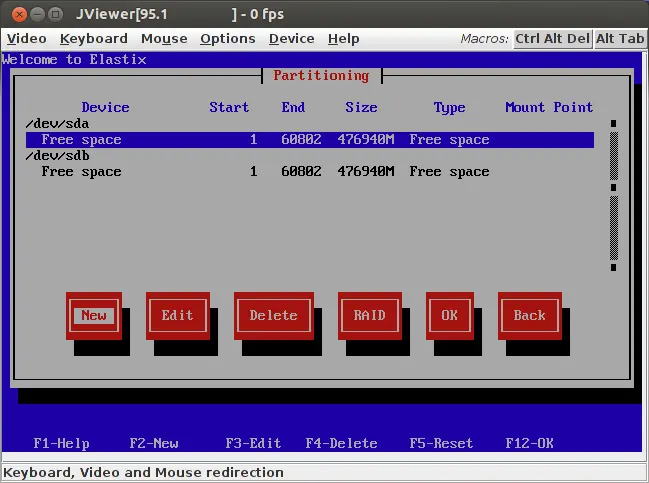
Если на дисках имеются созданные разделы, удалите их и приведите к состоянию, показанному на иллюстрации выше.
Создайте на первом диске раздел для «/boot» (достаточно 100 Мбайт):
• нажмите кнопку «New»
• выберите тип файловой системы «software RAID»
• выберите первый из дисков – «sda»
• укажите размер раздела в мегабайтах – «100»
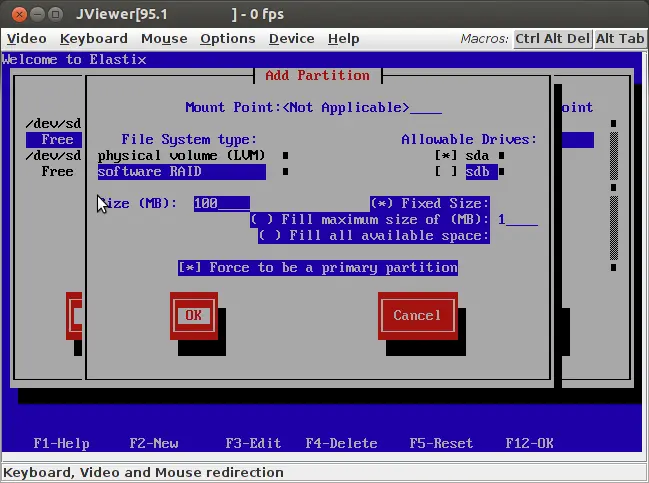
• сделайте раздел основным – «Force to be a primary partition», чтобы система могла с него загружаться.
Лучше начинать с этого раздела, чтобы у BIOS не было проблем с загрузкой.
Следующим создайте на первом диске раздел для SWAP-диска размером от 2000 до 4000 Мбайт:
• (для этого раздела) выберите строку «Free space» диска «/dev/sda» и нажмите кнопку Edit
• укажите тип файловой системы «software RAID»
• выберите «Size (MB)» и укажите размер раздела в мегабайтах «4000».
Раздел лучше создавать до раздела с данными, так как быстродействие дисков в начальных секторах обычно выше. Если для создания раздела воспользоваться кнопкой «New» (вместо «Free space»), раздел будет создан в середине или в конце диска (в зависимости от числа создаваемых разделов).
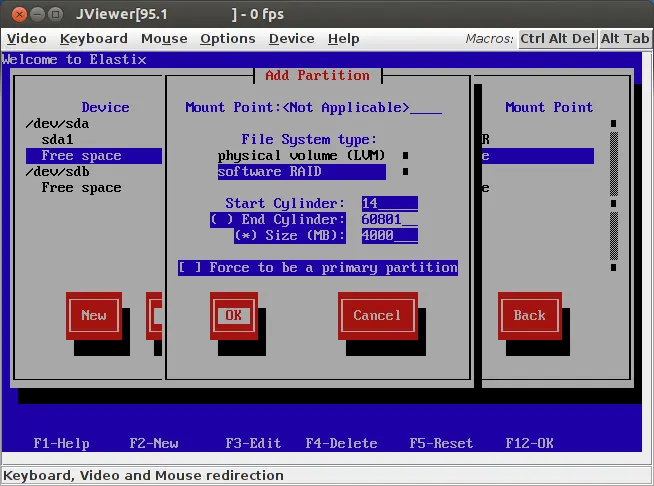
Третьим создайте раздел для корневого каталога системы «/»:
• нажмите кнопку «New»
• выберите тип файловой системы «software RAID»
• выберите первый из дисков – «sda»
• укажите размер раздела в мегабайтах – «100000»
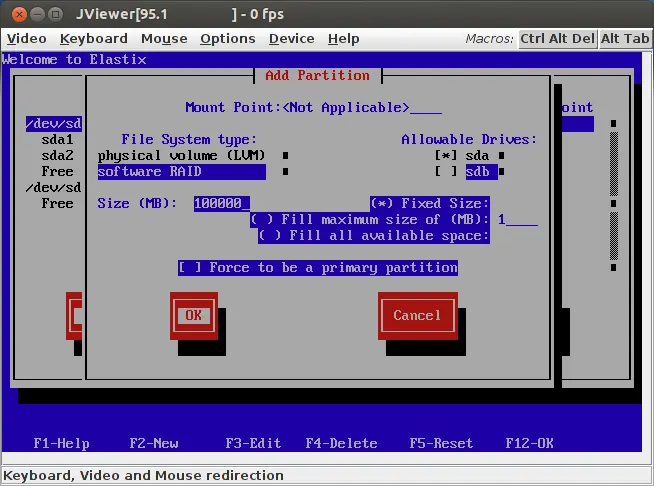
На нем можно остановиться, но лучше на следующем шаге создать раздел для хранения аудиозаписей разговоров. Поэтому корневой раздел в данном примере создается размером в 100 000 Мбайт. Сделано это для того, чтобы при переполнении диска аудиозаписями сервер Asterisk продолжал корректно работать. Если диск, на котором находится Asterisk переполнится, в первую очередь повредится база данных активных абонентов и связь прервется. Придется после освобождения места на диске восстанавливать базу данных активных абонентов. Место на диске могут переполнить и другие данные (например, статистика звонков), но 100 Гбайт хватит надолго.
Последним создайте раздел «/var/spool» для хранения аудиозаписей. Используйте для него оставшееся на диске место:
• выберите тип файловой системы «software RAID»
• выберите первый из дисков – «sda»
• выберите опцию «Fill all available space», чтобы выделить для раздела все оставшееся место.
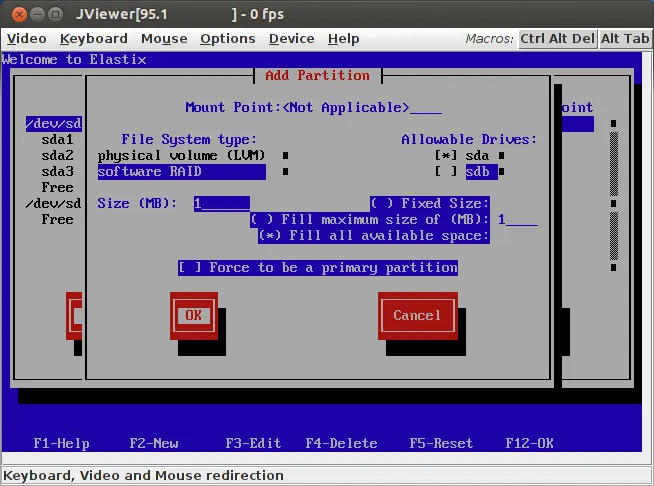
После этого на первом диске получатся следующие разделы:
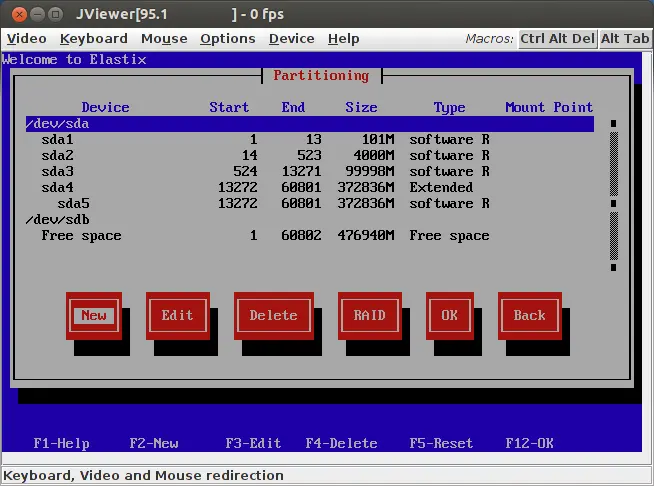
Аналогично создайте такие же разделы на втором диске.
Раздел для загрузки:
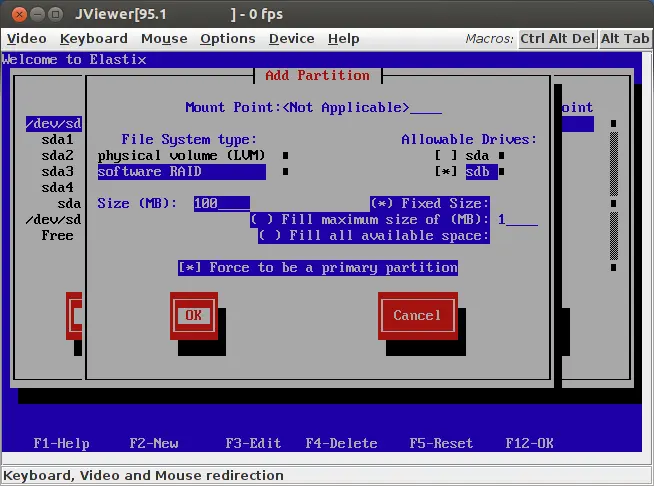
Раздел для SWAP:
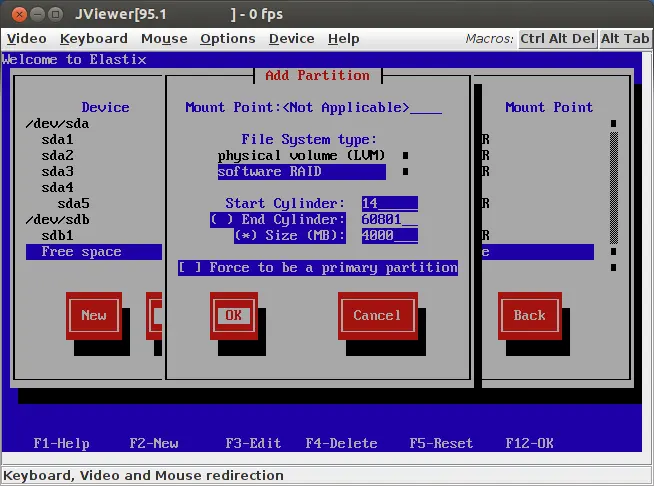
Корневой раздел системы:
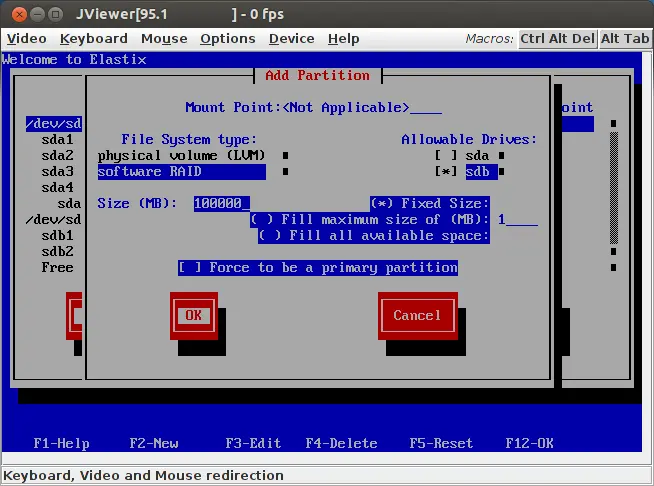
Раздел для хранения аудиозаписей:
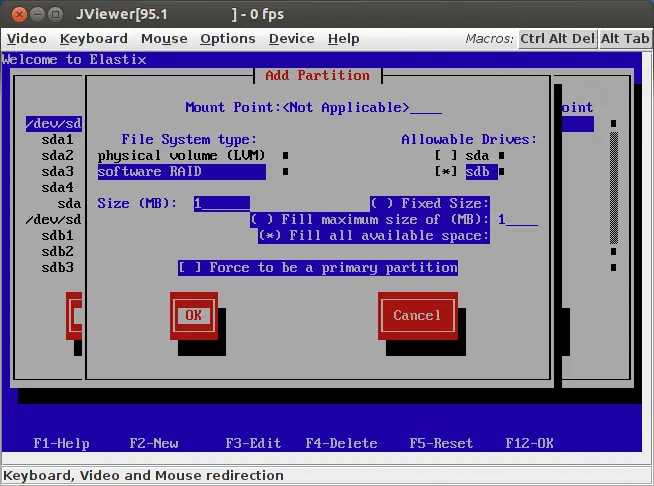
Теперь на втором диске должны получиться такие же разделы как на первом.
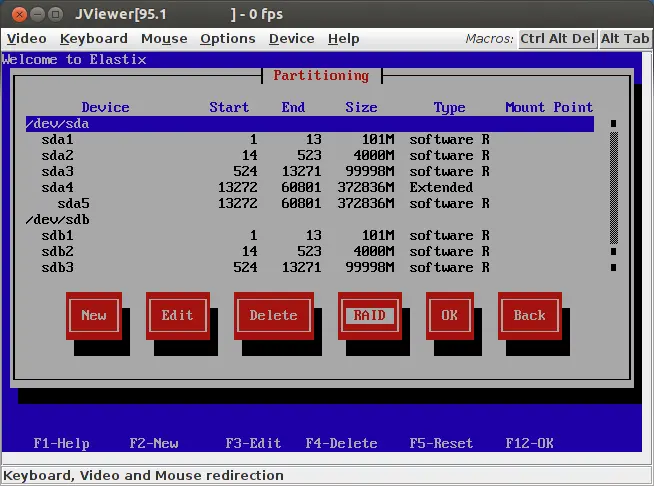
Можно приступать к настройке программного RAID.
Нажмите кнопку RAID и создайте раздел «/boot»
• укажите точку монтирования «/boot»
• выберите журналируемую файловую систему «ext3»
• выберите уровень RAID1 (зеркалирование)
• выберите разделы «sda1» и «sdb1» (снимите выделение с других разделов)
• выберите опцию «Format partition» (чтобы стереть все ранее хранившиеся на диске данные)
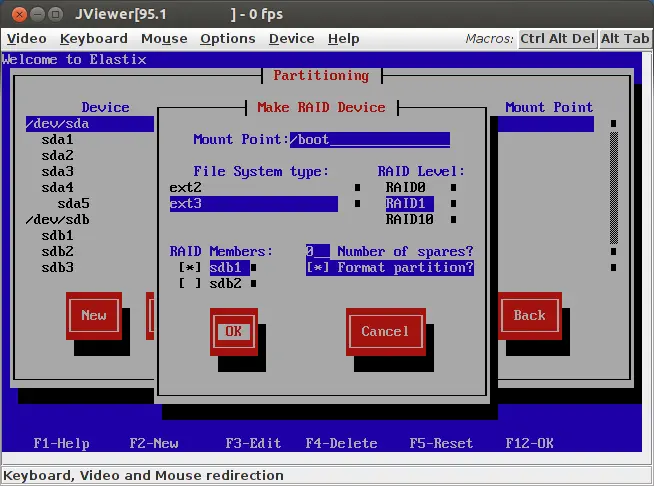
Вторым создайте SWAP-раздел:
• выберите тип файловой системы «swap»
• выберите RAID1 (зеркалирование)
• выберите разделы «sda2» и «sdb2» (снимите выделение с других разделов)
• выберите опцию «Format partition»
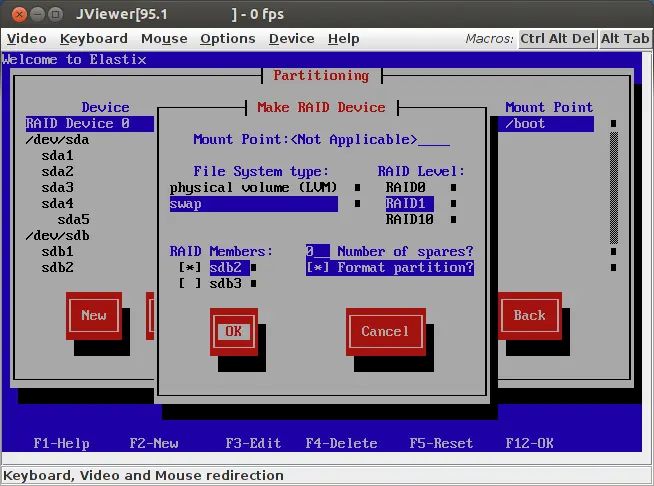
Следующим создайте корневой раздел «/»:
• укажите точку монтирования «/»
• выберите журналируемую файловую систему «ext3»
• выберите уровень RAID1 (зеркалирование)
• выберите разделы «sda3» и «sdb3» (снимите выделение с других разделов)
• выберите опцию «Format partition» (чтобы стереть все ранее хранившиеся на диске данные)
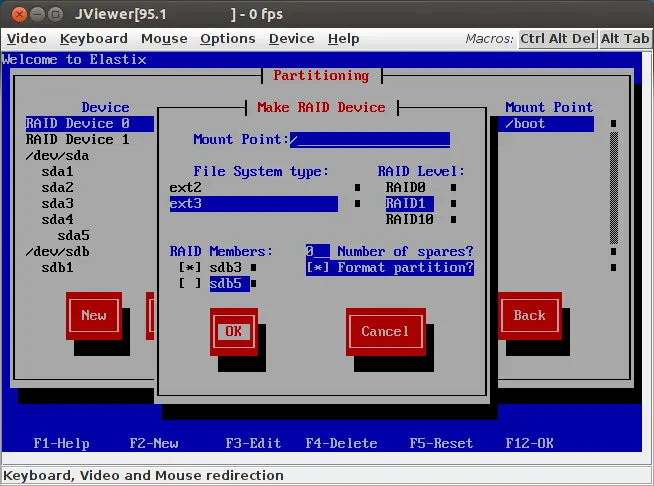
Последним создайте раздел «/var/spool» для хранения аудиозаписей:
• укажите точку монтирования «/var/spool»
• выберите журналируемую файловую систему «ext3»
• выберите уровень RAID1 (зеркалирование)
• выберите разделы «sda5» и «sdb5» (снимите выделение с других разделов)
• выберите опцию «Format partition» (чтобы стереть все ранее хранившиеся на диске данные)
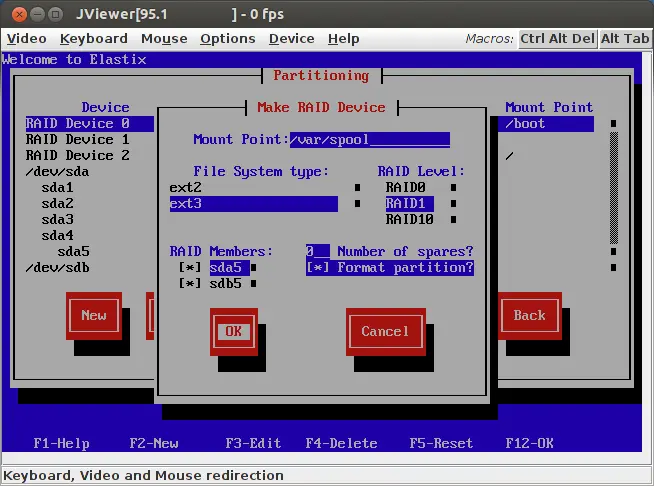
После настройки RAID таблица разделов должна выглядеть примерно так:
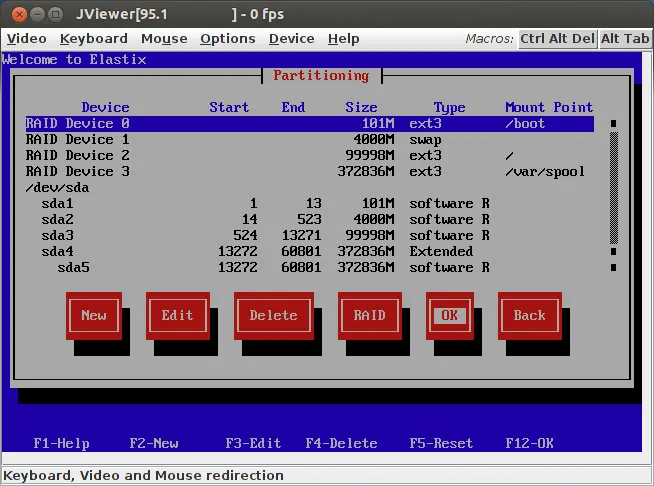
Обязательно проверьте размеры разделов, типы и точки монтирования. Если где-то ошиблись, удалите и переделайте.
После нажатия ОК процесс установки пойдет дальше, но настройка RAID на этом еще не закончилась – необходимо сделать второй диск загрузочным на случай выхода из строя первого диска. Когда Elastix загрузится первый раз, войдите под пользователем «root» и перейдите к настройкам загрузчика grub, введя в командной строке « grub»:
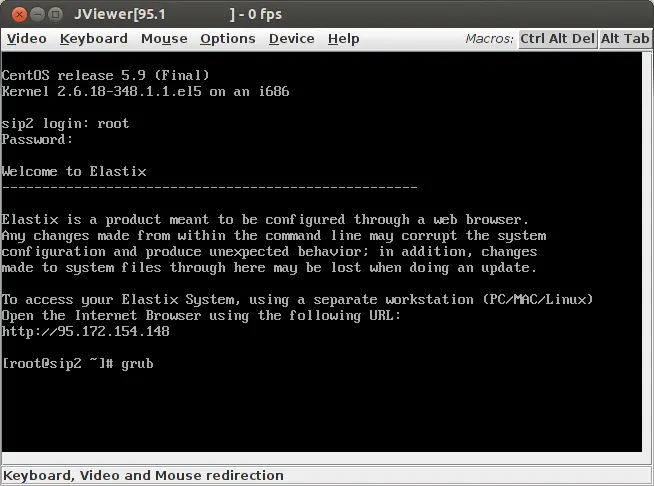
Далее выполните следующие команды:
Читать дальшеИнтервал:
Закладка: